Haben Sie jemals versucht, mitten in der Nacht aufzuwachen, um das verrückteste Livekonzert auf YouTube zu sehen? Wollten Sie schon immer die schönen Momente unzähliger Idol-Livestreams auf YouTube festhalten? Waren Sie schon einmal schläfrig und haben die wichtigsten Inhalte verpasst, während Sie an einem Online-Kurs teilgenommen haben, und wollten dann das Livestream noch einmal abspielen, um Ihre Notizen fertig zu machen, wenn Sie wach waren?
Wenn Sie beim Ansehen von YouTube-Livestream auf die oben genannte Situation gestoßen sind, wird empfohlen, dass Sie in der Zukunft die YouTube Livestream-Aufzeichnungsfunktion verwenden, die Ihnen helfen kann, jeden wunderbaren Moment von YouTube Liveübertragung aufzuzeichnen und Live-Streaming-Videos aufzunehmen und sich mit Gleichgesinnten zu interagieren.
YouTube livestream aufnehmen – mit dem tollsten Recorder
Der VideoSolo Bildschirm Recorder ist ein professionelles HD-Bildschirmaufzeichnungstool. Mit dem VideoSolo Bildschirm Recorder können Sie verschiedene Live-Video-Streaming aufzeichnen, bevor oder während Sie YouTube Livestream ansehen.

VideoSolo Bildschirm Recorder
Ein professioneller Screen-Recorder, mit dem man alle Bildschirm-Aktivität mit höher Qualität aufnehmen kann.
- Startzeit und Endzeit für Aufnahme erstellen
- Audios der von Computersystem und Mikrofon in MP3/AAC/M4A/WMA aufnehmen.
- Wunderbare Bearbeitungsfunktionen besser zur Aufnahme.
- Snapshot auf Windows und Mac erstellen.
Windows 10/8/7/Vista/XP/Mac OS X 10.7 oder höher
Als ultrapraktisches Aufnahmetool hat der VideoSolo Bildschirm Recorder die folgenden vier herausragenden Eigenschaften:
- Breite Anwendungsszenarien: Sie können alles, was Sie möchten, auf Ihrem Computerbildschirm aufzeichnen oder erfassen, z. B. Screenshot, Desktop-Operationen, Spielvideos, Unterhaltungsvideos, Online-Kurse, persönliche Präsentationen, Skype-Chats usw..
- Audio und Video in hoher Qualität: Der VideoSolo Bildschirm Recorder unterstützt Videoaufnahmen mit bis zu 60 fps. Er war in der Lage, System- und Mikrofonaudio in hoher Qualität zu bewahren. Die Synchronisation zwischen Musik und Bild bleibt nicht hängen und kann die Livestream-Szene perfekt wiedergeben.
- Einfache Bedienung: Mit dem VideoSolo Bildschirm Recorder aufgezeichnete Videos unterstützen die Ausgabe in WMV, MP4, MOV, F4V, TS, AVI, GI und andere Formate. Nach der Aufnahme können Sie direkt bearbeiten, ohne andere Software zu installieren.
- Geplante Aufgaben: Er unterstützt Livestreams, die noch nicht mit der Aufzeichnung beginnen. Solange Sie es im Voraus einrichten und den VideoSolo Bildschirm Recorder öffnen, kann es regelmäßig Videos aufnehmen.
Die oben genannten vier herausragenden Funktionen können die meisten Live-Streaming-Aufzeichnungsanforderungen von YouTube erfüllen. Dies ist also ein sehr praktischer und bequemer Helfer für Ihre tägliche Arbeit und Unterhaltung. Darüber hinaus sind die Bedienschritte des Aufnahmeprogramms auch sehr einfach, sodass Anfänger ihn schnellstmöglich beherrschen und zufriedenstellende HD-Videos aufnehmen können.
Schritt 1. Wählen Sie den Aufnahmemodus aus.
Starten Sie VideoSolo Bildschirm Recorder nach der Installation.
Wenn Sie YouTube Livestream Video und Audio gleichzeitig aufnehmen möchten, sollten Sie „Video aufnehmen“ wählen. Um Audio vom YouTube-Livestream aufzunehmen, klicken Sie einfach auf „Audio aufnehmen“. Wenn es sich bei den aufgezeichneten YouTube Live-Videos hauptsächlich um Spiel-Livestreams handelt, kann Ihnen der integrierte Spielrekorder von dem VideoSolo Bildschirm Recorder dabei helfen, verzögerungsfreie Videos zu erhalten.
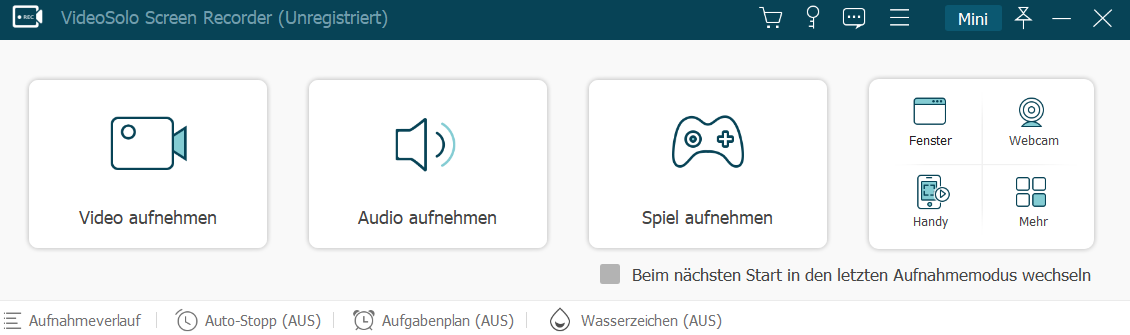
Schritt 2. Den entsprechenden Videoaufnahmebereich & die aufzunehmende Audioquelle wählen.
Treten Sie in den VideoSolo Bildschirm Recorder ein, wählen Sie den Aufnahmebereich entsprechend den Anforderungen aus und nehmen Sie Videos im Vollbildmodus, mit festem Fenster oder mit fester Größe wie z.B. 1920 x 1080 (1080p) auf. Auf der rechten Seite können Sie den System- oder Mikrofonton im aufgezeichneten Video aus- oder einschalten.
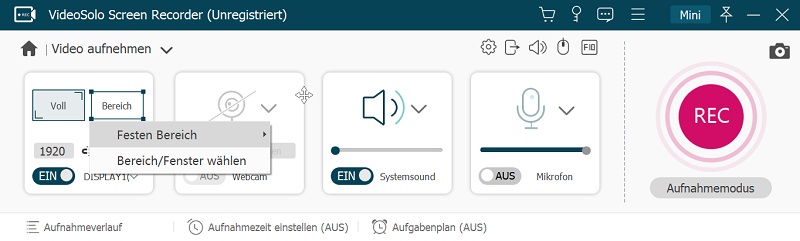
Schritt 3. Ausgabevideo- und Audioformate anpassen.
Bevor Sie Videos mit YouTube Livestream aufnehmen, brauchen Sie außerdem den Speicherort, das Videoformat, die Videoqualität, die Bildrate, das Audioformat oder die Audioqualität des Videos bestimmen. Wenn Ihr Computerspeicher groß genug ist oder die Videoauflösung sehr anspruchsvoll ist, können Sie bei der Verwendung von dem VideoSolo Bildschirm Recorder sogar eine hochwertige Bildrate (z. B. 60 FPS) wählen, um den gewünschten YouTube-Livestream aufzuzeichnen. Und hier empfehlen wir die folgenden Exporteinstellungen:
| Gerät | Typ | Format | Codec | Qualität | Bildfrequenz |
|---|---|---|---|---|---|
| Windows & Mac | Video | MP4 | H.264 | Hoch | 24fps (Empfohlen),30fps, 60fps |
| Audio | MP3 | H.264 | Hoch | / |
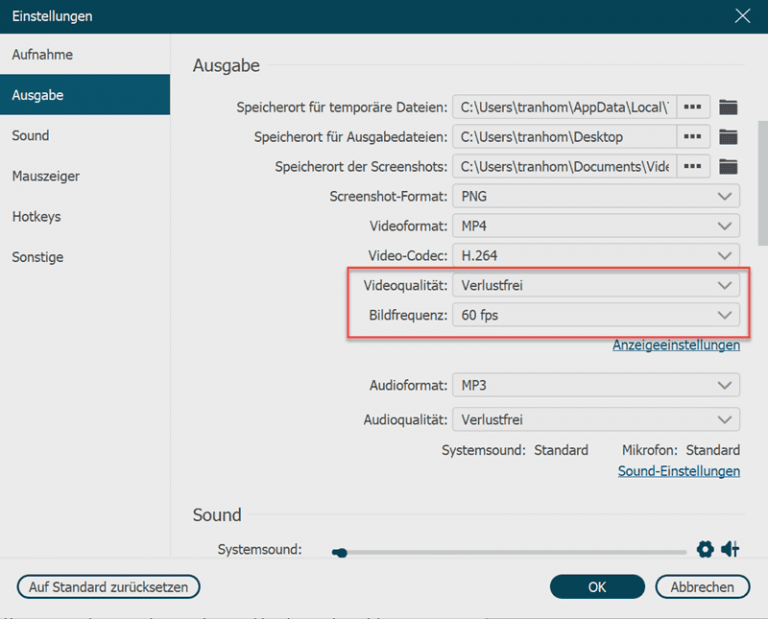
Schritt 4. YouTube-Livestream aufnehmen.
Der letzte Schritt der Videoaufnahme mit dem VideoSolo Bildschirm Recorder: Nachdem Sie das Video- und Audioausgabeformat angepasst haben, können Sie auf die rote Schaltfläche „REC“ klicken, um die Aufnahme von YouTube Livestream zu starten.
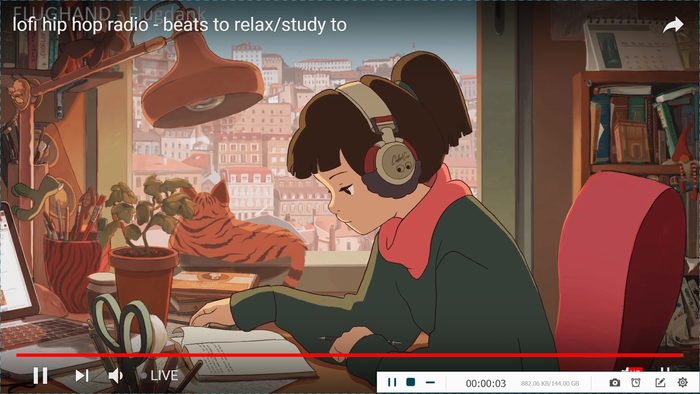
Video-Tutorial: So kann man YouTube Live aufnehmen
Sie können auch dieses Video-Tutorial ansehen, um zu erfahren, wie Sie YouTube Live-Streaming aufnehmen.
YouTube Video automatisch aufnehmen – Aufgabenplan verwenden
Wenn Sie nicht synchron ansehen oder bis zum Ende der Videoaufnahme warten möchten, können Sie die automatische Videoaufnahmefunktion von dem VideoSolo Bildschirm Recorder aktivieren, um das gewünschte Video jederzeit und überall aufzunehmen. Das heißt, Sie brauchen nur die Startzeit der YouTube-Live-Übertragung im Voraus festzulegen „Aufgabenplan“ (als Uhrensymbol angezeigt). (Hinweis: Diese Funktion ist derzeit nur in der WINDOWS-Version aktiviert.)
Mit den folgenden Bildern und vier Schritten können Sie leicht lernen, wie Sie einen „Aufgabenplan“ einrichten:
1. Treten Sie zunächst die Hauptseite von dem VideoSolo Screen Recorder ein und suchen Sie ganz unten nach „Aufgabenplan“.
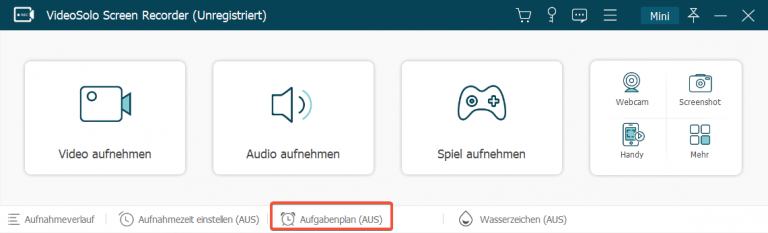
2. Drücken Sie dann im Popup-Fenster auf „Neue Aufgabe hinzufügen“, um Ihre Live-Aufzeichnungsaufgabe hinzuzufügen.
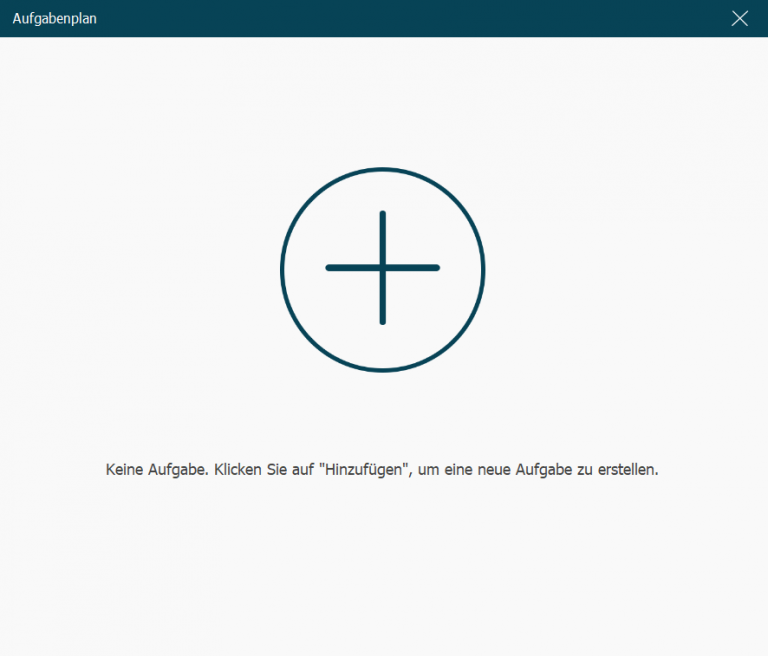
3. Stellen Sie danach die beste Start- und Stoppzeit für die Videoaufnahme ein. Bevor Sie eine Aufgabe erstellen, sollten Sie das Video- und Audioformat für die Aufnahme festlegen.
4. Klicken Sie abschließend auf „OK“, um Ihre Aufgabe zu speichern. Um sicherzustellen, dass Ihr voreingestelltes Video erfolgreich aufgezeichnet wird, wird empfohlen, Ihren Computer nicht in den Ruhe- oder Sperrmodus zu versetze
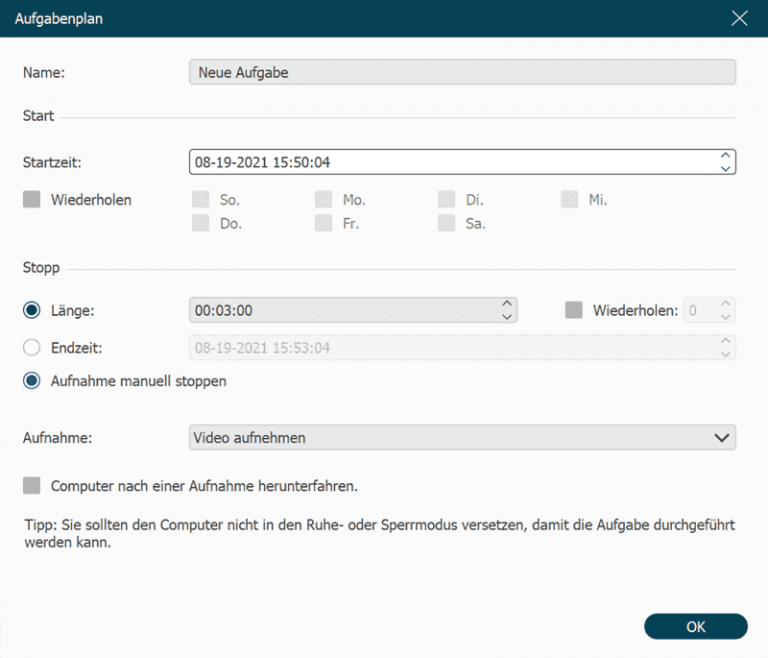
Wenn die Zeit abgelaufen ist, beginnt der VideoSolo Recorder automatisch mit der Aufnahme.
YouTube Livestream speichern – mit Online Downloader
Der Online Video Downloader von SaveFrom.Net ist ein Free Video Downloader Dienst, mit dem YouTube Videos oder Musik schnell und kostenlos heruntergeladen werden können. Sie brauchen keine andere Software zu installieren oder andere MP4 Video Downloader Dienste zu suchen.
SaveFrom.Net hilft, Videos, Fernsehsendungen oder Sportspiele von vielen Websites herunterzuladen. Sie können einfach die URL des YouTube-Livestreams eingeben und auf downloaden klicken. Die Video Download Erweiterung für Chrome macht das möglich.
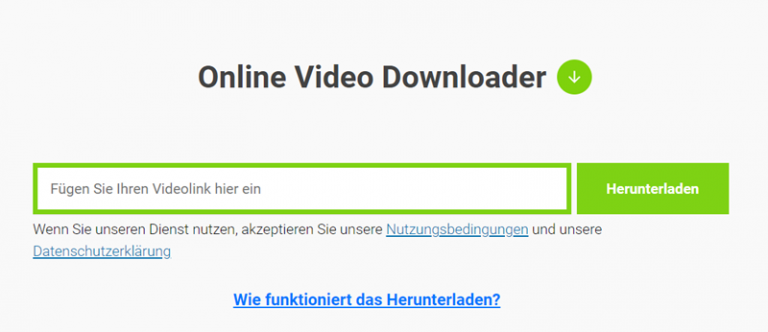
Sie können sich auf die folgenden Schritte verweisen:
Schritt 1. Kopieren Sie die URL des Videos, das Sie herunterladen möchten, und fügen Sie sie in das Feld ein. Klicken Sie dann auf „Herunterladen“.
Schritt 2. Nach der Analyse zeigt das Website die Informationen des Videos. Sie können auf „Herunterladen“ klicken.
Schritt 3. Klicken Sie im Pop-up-Videoplay-Fenster auf das „Drei-Punkte-Symbol“ und wählen Sie „Herunterladen“, um dieses Video herunterzuladen.
Natürlich ist dieser Online Video Downloader nicht zu 100% erfolgreich, seine Bildqualität ist nicht besonders gut, und das Sound und das Bild ist nicht synchronisiert. VideoSolo Bildschirm Recorder konzentriert sich auch auf diese Angaben und er verbessert diese Fragen auch in gewissem Maße.
FAQs zum YouTube Livestream Aufnehmen
Kann man ein YouTube Livestream aufnehmen mit VLC?
Ja, aber man kann nur Bilder oder Sounds aufnehmen und keine Bildschirme und Sounds in einem Video aufnehmen (um separat mit anderen Werkzeugen in demselben Video aufzunehmen).
Kann YouTube das Stream-Video automatisch speichern?
Ja, YouTube wird in der Regel 12 Stunden nach der Aufnahme automatisch gespeichert. Sie können auf alle Ihrer Live-Streams zugreifen, indem Sie auf das Menü Videos im YouTube-Studio klicken und die Live-Option auswählen und die Datenschutzeinstellung in der Sichtbarkeit ändern. Video-Auflösungen, die höher als 1080p (z. B. 1440p und 4k) sind, können einfach gespeichert werden, wenn Sie die Einstellung der YouTube-Archiv aktivieren. Die beste und garantierte Methode, um das YouTube-Video zu erhalten, besteht darin, gleichzeitig zu streamen und aufzunehmen, damit Sie ein lokales Archiv als Backup haben können.
Fazit
Wenn Sie ein hochauflösendes Bildschirm- oder Videoaufzeichnungstool benötigen, ist der VideoSolo Bildschirm Recorder definitiv die beste Wahl. Er kann verwendet werden, um viele Probleme zu vermeiden, einfach zu bedienen und voll funktionsfähig zu machen. Zögern Sie nicht, laden jetzt herunter und nehmen Ihr eigenes YouTube-Video mit dem tollesten VideoSolo Bildschirm Recorder auf!




 wpDiscuz
wpDiscuz